Поправка на грешка при срив в Assassin's Creed Origins
В тази статия ще се опитаме да разрешим грешката при срив, която играчите на Assassin's Creed Origins срещат, докато стартират играта в Uplay.

Възникна грешка при срив при стартиране на играта Assassin's Creed Origins може да не отвори играта по няколко причини. Ако срещнете такава грешка, можете да разрешите проблема, като изпълните следните стъпки.
Какво представлява грешката при срив в Assassin's Creed Origins?
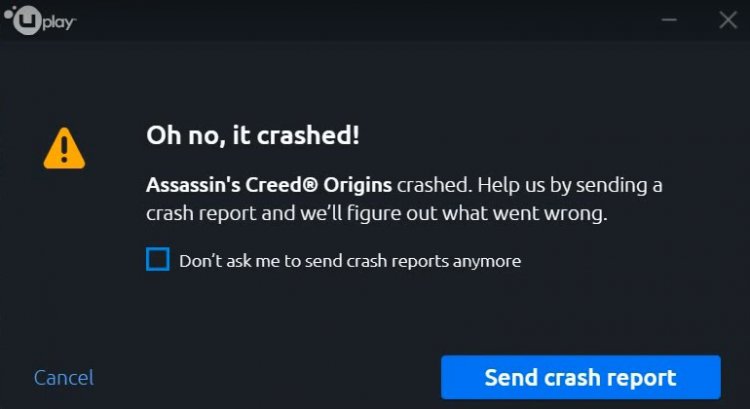
Тази грешка, която се появява след стартиране на играта Assassin's Creed Origins, обикновено се случва при потребители с графични карти на Nvidia и не отваря играта. Ако драйверите ви не са актуални, може да срещнете такъв проблем. За да предотвратите подобни проблеми, вашите драйвери и операционна система трябва да са актуални. Освен това, ако играта е инсталирана непълно, е възможно да срещнете такива грешки.
Как да коригираме грешка при срив на Assassin's Creed Origins?
Ако имате графична карта на Nvidia, можете напълно да разрешите проблема, като изпълните стъпката от първото предложение.
1-) Изключете FXAA
Ще трябва да изключим функцията FxAA, като влезем в приложението за контролен панел на Nvidia, разработено от Nvidia.
- Щракнете с десния бутон върху екрана на работния плот.
- Отворете приложението за контролен панел на Nvidia.
- Щракнете върху Управление на 3D настройките от лявата страна на екрана, който се отваря.
- Задаваме опцията Anti-aliasing - FXAA на Изключено на екрана, пред който сме изправени, и натискаме бутона Apply.

След този процес отворете играта Assassin's Creed Origins и проверете дали проблемът продължава.
2-) Актуализиране на драйвери
Проверете дали вашата видеокарта и други драйвери за рамка са актуални. За това;
- Изтеглете и инсталирайте Driver Booster.
- Отворете програмата Driver Booster.
- Извършете процеса на сканиране, като натиснете бутона SCAN на екрана, който се показва.
След като сканирането приключи, то ще разкрие различни остарели драйвери. Извършете актуализацията, като изберете остарели драйвери и рестартирайте компютъра си. След този процес отворете нашата игра и проверете дали проблемът продължава.
3-) Проверете целостта на файла
Играта може да е била инсталирана по някакъв начин повредена или повредена. За да направите това, проверете за повредени или повредени файлове, като проверите целостта на файла на играта. Ако има повреден или повреден файл, можете да опитате да стартирате играта, като я изтеглите автоматично.
4-) Актуализирайте Windows
Фактът, че Windows не е актуален, ще позволи да се появят различни грешки. Ако вашата операционна система не е актуална, рестартирайте компютъра, като го актуализирате. След това можете да стартирате Assassin's Creed Origins и да проверите дали проблемът продължава.
